
Wie ein stationärer PC erfordert der Laptop den Treiber, um alle angeschlossenen Geräte mit dem Betriebssystem zuzuordnen. Daher müssen Sie herausfinden, wie Sie Treiber für Samsung N150 Plus installieren.
So installieren Sie einen Treiber für Samsung N150 Plus
Es gibt mehrere Möglichkeiten, von denen Sie die Laptop-Treiber installieren können. Versuchen wir, jeden von ihnen zu sortieren.Methode 1: Offizielle Site
Zunächst ist es immer notwendig, offizielle Internetressourcen des Herstellers zu besuchen. Dort finden Sie einen Treiber für jedes Gerät des Unternehmens.
- Gehen Sie also zur Website des Herstellers.
- Im Header des Standorts müssen Sie die Schaltfläche "Support" finden. Klick es.
- Geben Sie anschließend das Laptop-Modell in ein spezielles Suchfenster ein - "N150P, dann drücken Sie die Taste" ENTER "auf der Tastatur.
- Nach einem kurzen Laden erscheint vor uns eine ganze Sammlung von aktuellen Anweisungen und Software. Öffnen Sie die erste Datei in "Downloads", indem Sie auf "Details anzeigen" klicken.
- Vor uns wieder öffnen "Downloads". Klicken Sie nun auf "Mehr sehen".
- Es gibt eine große Anzahl von Dateien, aber es gibt niemanden, der den gesamten Laptop mit einem ganzen Pauschalpaket anbieten würde. Daher müssen Sie sie wiederum herunterladen. Klicken Sie dazu auf "Download".
- Wir werden mit den Dateien im Beispiel des Chipsatzes umgehen. Das Archiv wird heruntergeladen, wo die Datei mit der EXE-Erweiterung interessiert ist. Öffne es.
- Nach dem Start beginnt das Auspacken. Es ist notwendig, den Anweisungen des Installationsassistenten zu folgen und auf das Ende des Prozesses zu warten.

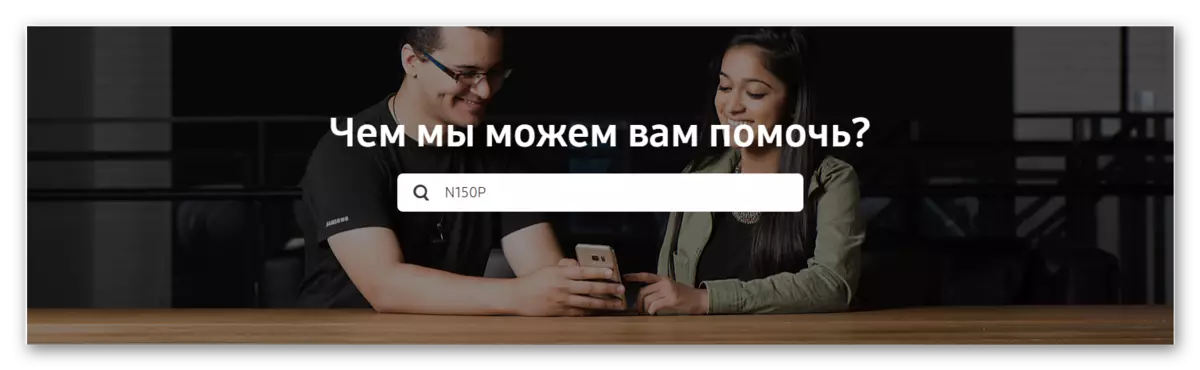
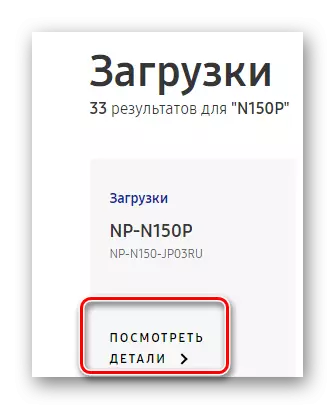
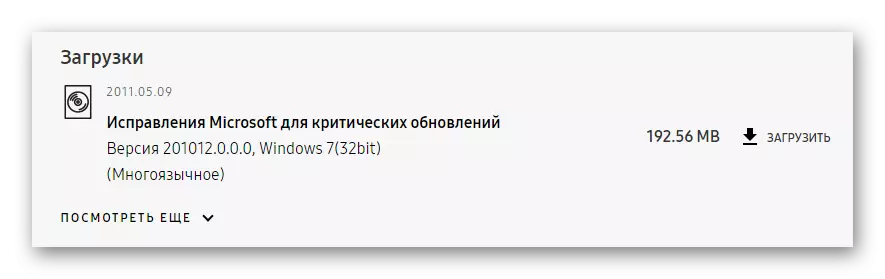
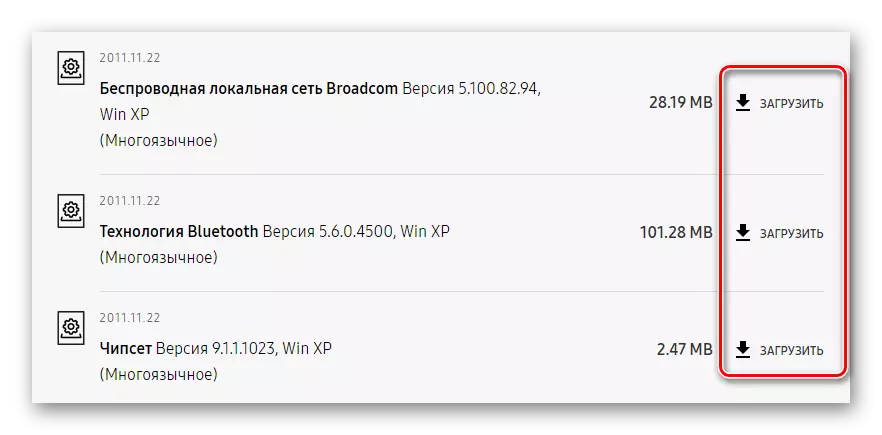
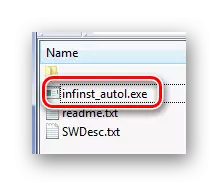
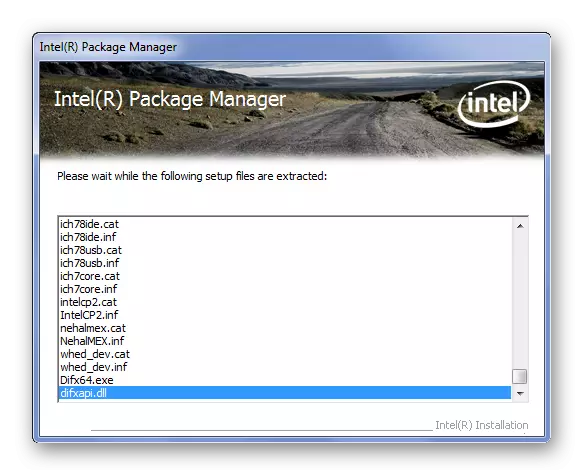
Bei dieser Analyse der Art und Weise ist es vorbei.
Methode 2: Programme von Drittanbietern
Da das von Samsung bereitgestellte Dienstprogramm keine Treiber für unseren Laptop hat, müssen Sie Hilfe von Anwendungen von Drittanbietern suchen. Auf unserer Website finden Sie eine Beschreibung der besten Vertreter dieses Segments.
Lesen Sie mehr: Die besten Programme für die Installation von Treibern
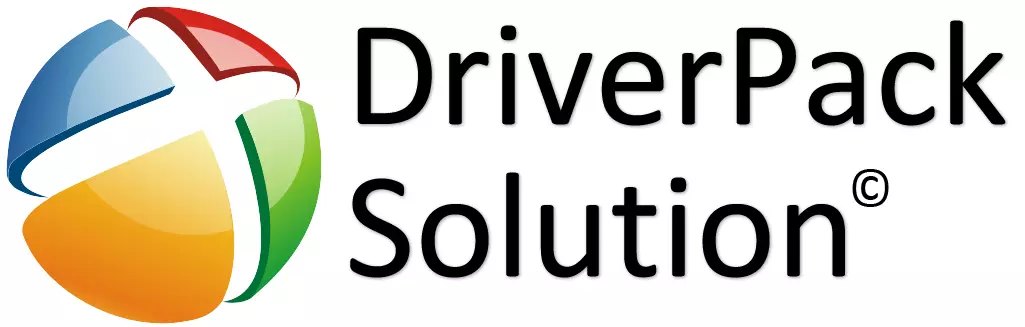
Dieses Programm wird unter anderem als Driverpack-Lösung zugeordnet. Ihre Datenbanktreiber werden ständig aktualisiert. Es ist in der Lage, jedes Gerät zu erkennen und Software dafür automatisch zu finden. Wenn Sie ein solches Programm nicht verwendet haben, lesen Sie einfach das thematische Material auf unserer Website, an dem alles detailliert lackiert ist.
Lektion: Aktualisieren von Treibern auf einem Computer mithilfe von Driverpack-Lösung
Methode 3: Geräte-ID
Jedes angeschlossene Gerät verfügt über eine eigene eindeutige Kennung. Mit dieser Nummer finden Sie den Treiber für jede Hardwarekomponente, ohne Dienstprogramme oder Programme herunterzuladen. Sie benötigen nur eine spezielle Website und verbinden Sie sich mit dem Internet. Wenn Sie nicht wissen, wo Sie alle ID der angeschlossenen Geräte sehen können, empfehlen wir den Aufmerksamkeit auf den Artikel von unserer Website, in dem die detaillierten Anweisungen zum Arbeiten mit eindeutigen Zahlen dargestellt werden.

Lektion: Suche nach Treibern nach Geräte-ID
Methode 4: Windows-Standardwerkzeuge
Es ist diese Methode, die manchmal helfen kann und beim Installieren des Treibers helfen kann. Auf unserer Website finden Sie eine vollständige Beschreibung der Arbeit des Windows-Stable-Programms zum Aktualisieren und Installieren von Treibern.
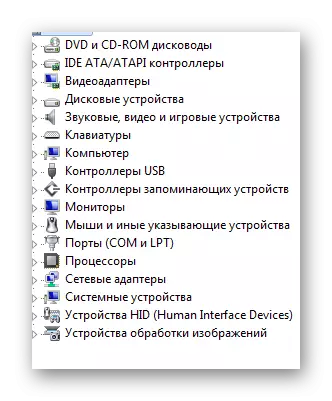
Lektion: Aktualisierung von Treibern Windows
Auf dieser Sammlung von Optionen ist vorbei. Sie können sich nur für sich selbst entscheiden, was am besten geeignet ist, und verwenden Sie es.
